
- •«Робота з електронною таблицею ms Excel.»
- •Лекція 1
- •2. Загальна характеристика інтерфейсу Microsoft Excel.
- •3. Технологія введення даних у ms Excel.
- •4. Формули, функції, майстер функцій.
- •5. Графічні можливості Microsoft Excel.
- •Друкування документів у Excel
- •Лекція 2
- •Аналіз даних. Використання сценаріїв
- •Методичні вказівки для студентів
- •Хід роботи:
- •Завдання 3. Створіть декілька нових книг, використовуючи як команду меню так і кнопку панелі Стандартная. Зверніть увагу, що перехід між книгами здійснюється за допомогою пункту головного меню Окно.
- •Питання та завдання для самоконтролю та самоперевірки
- •Тема: Використання вбудованих функцій у документі ms Excel. Обробка даних у документі ms Excel.
- •Методичні вказівки для студентів
- •Відносні, абсолютні, змішані адреси комірок
- •Хід роботи:
- •Методичні вказівки для студентів
- •Практичні завдання.
- •Питання та завдання для самоконтролю та самоперевірки
- •Лабораторна робота № 4
- •Методичні вказівки для студентів
- •Питання та завдання для самоконтролю та самоперевірки
- •Практичні завдання
- •Самостійна робота №1 Пример расчета внутренней скорости оборота инвестиций
Хід роботи:
Завдання 1. Використовуючи клавіші керування курсором та маніпулятор миші простежте за зміною адреси комірки у лівому верхньому куті екрану при переміщенні табличного курсору.
Завдання 2. Використовуючи маніпулятор миша та клавіші Ctrl+Page Down, Ctrl+Page Up здійсніть обхід аркушів книги Excel.
Завдання 3. Створіть декілька нових книг, використовуючи як команду меню так і кнопку панелі Стандартная. Зверніть увагу, що перехід між книгами здійснюється за допомогою пункту головного меню Окно.
Завдання 4. Збережіть одну з книг ім’ям Work_1 у папці Вашого факультету. Зверніть увагу на розширення файлів створених у програмі MS Excel (*.xls).
Завдання 5. Введіть у файл Work_1 на перший лист таку таблицю (зверніть увагу, щоб комірка з певною адресою мала такі дані як на малюнку, тобто комірка A1 – Галузі виробництва, B1 – 1865 тощо):
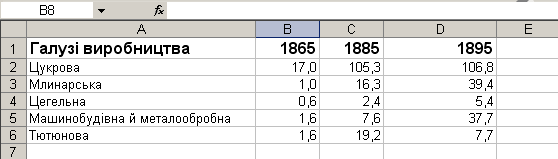
Рис. 1. Вигляд таблиці «Обсяг виробництва в Україні у другій половині XIX століття»
Увага! Зверніть увагу на те, щоб текст у комірках автоматично вирівнювався по лівому краю, а числа – по правому краю. Якщо це не так, значить ви, не вірно ввели дані (з помилкою).
Завдання 6.
Використовуючи панель Форматування, зробіть вигляд таблиці естетичним – для заголовків використайте жирний шрифт, центрування, різні кольори шрифту та заливок комірок.
Змініть ширину колонок і висоту так, щоб дані були оптимально розміщені на робочому аркуші. Для цього використайте такі способи:
установіть курсор миші на лівій межі заголовка колонки (або на верхній межі заголовка рядка), щоб він прийняв форму подвійної стрілки. Потім натисніть ліву кнопку миші і розтягніть (стисніть) колонку (рядок до потрібного розміру;
подвійне натискання миші у момент, коли курсор прийняв форму подвійної стрілки , приводить до автоматичного підбирання висоти рядка і ширини колонки.
Зробіть
активною комірку з адресою А1.
Виконайте команду Вставка
– Строки. У Вас з’явиться
новий рядок 1,
і адреси усіх комірок змістяться на
один. Виділить одночасно чотири комірки
А1, В1,
С1, D1
для цього виділить комірку А1 і коли
курсор прийме вигляд білого хрестика,
не відпускаючи ліву кнопку миші,
протягніть вправо від комірки А1 до D1.
Комірки В1, С1, D1 стануть чорними, а
комірка А1 останеться світлою. Натисніть
кнопку “Объединить и
поместить в центре”
![]() .
У Вас з’явиться одна комірка замість
чотирьох. Заповніть її назвою таблиціОбсяг виробництва в
Україні у другій половині XIX століття.
.
У Вас з’явиться одна комірка замість
чотирьох. Заповніть її назвою таблиціОбсяг виробництва в
Україні у другій половині XIX століття.
Зробіть границі даної таблиці, бо ті границі, які ми бачимо – не друкуються, таким чином:
виділить усю таблицю;
встановіть границі таблиці за допомогою кнопки Границы
 (увійдіть у список та виберіть той
варіант обрамлення, який потрібний).
(увійдіть у список та виберіть той
варіант обрамлення, який потрібний).
Перейменуйте аркуш Лист 1:
клацніть по ярличку аркуша правою кнопкою миші та виберіть команду Переименовать, в полі Имя введіть ім’я Виробництво XIX століття.
Завдання 7.
За аналогією на іншому листі створіть таблицю наведену нижче та назвіть лист Вироблення шкір у 1766р. Збережіть файл.
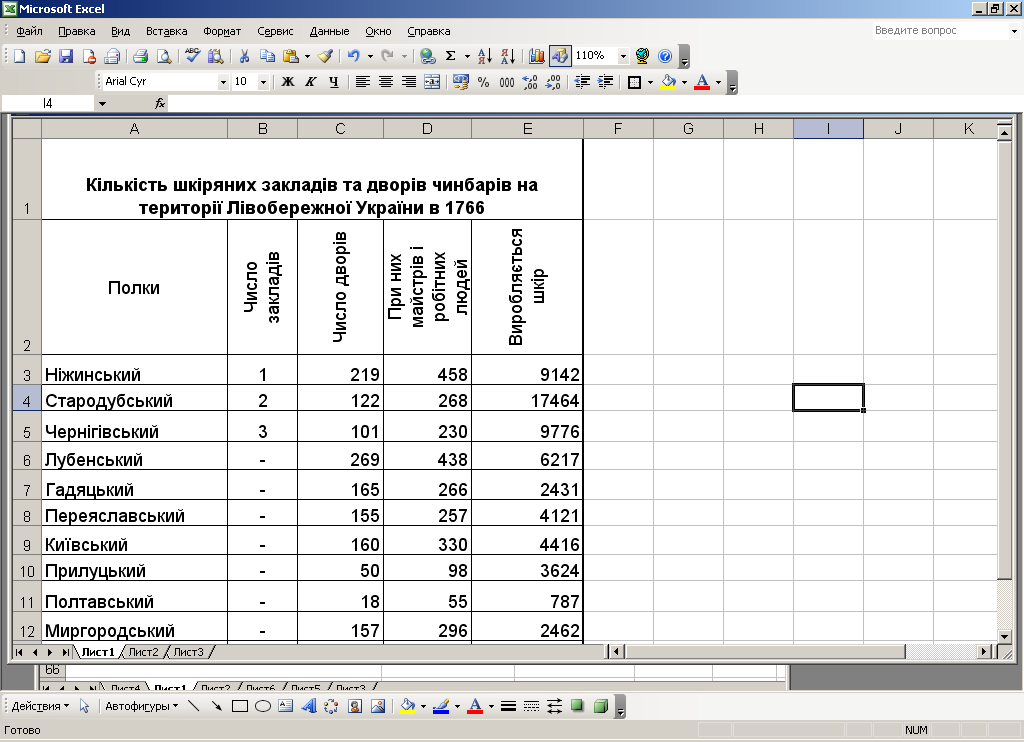
Рис. 2. Вигляд таблиці «Вироблення шкір в 1766 році»
Питання та завдання для самоконтролю та самоперевірки
Для чого призначена електронна таблиця Excel?
Як називаються документи, що створюються у програмі MS Excel?
З чого складається робоча книга? Що таке робочий аркуш?
Чим відрізняється активна комірка від неактивної?
З чого складається адреса комірки?
Яким чином можна переміщувати табличний курсор?
За допомогою яких кнопок можна здійснити обхід аркушів книги Excel?
Яке призначення має меню Окно?
За допомогою якої комбінації клавіш можна зберегти файл?
Яке розширення присвоюється файлу створеному у програмі MS Excel?
Запишіть алгоритм введення даних у комірку?
Чим відрізняється вирівнювання тексту та числа у комірці?
Які існують способи редагування даних у комірці документу MS Excel?
Які існують способи зміни ширини колонок і висоти рядків?
Яким чином можна вставити рядок у таблицю MS Excel?
Запишіть алгоритм об’єднання декількох комірок?
Як зробити границі у даної таблиці MS Excel?
Запишіть алгоритм перейменування аркуша документа MS Excel.
Лабораторна робота №2
